Похожие презентации:
Анимация перехода слайдов
1.
Автор Алексеева Наталья НиколаевнаПедагог дополнительного образования
МАУДОДЮЦ «Ровесник»
Урок PowerPoint
2.
Виды анимации в PowerPointАнимация смены слайдов.
Анимация объектов.
3.
Параметры анимации смены слайдов1. Анимационные эффекты перехода от одного
слайда к другому.
2. Звук перехода
3. Скорость перехода.
4. Способы смены слайдов.
4.
Анимация перехода слайдов• Анимация →
5.
Звук переходаНе злоупотребляйте звуковым
сопровождением смены слайдов!!!
6.
Скорость перехода слайдов7.
Применить ко всемАнимацию перехода можно применить
ко всем слайдам →
к отдельным слайдам.
Для этого необходимо выделить нужные
слайды в области слайдов, удерживая
клавишу Ctrl или Shift.
Не рекомендуется применять разные эффекты
перехода в рамках одной презентации!!!
8.
Смена слайдаПо щелчку
Автоматически
9.
Настройка автоматической смены слайдовPowerPoint позволяет установить время показа каждого слайда
таким образом, чтобы оно идеально совпало со временем вашего
доклада.
1. Меню Показ слайдов → Настройка времени.
2. На экране появится первый слайд презентации, при этом в
верхнем левом углу экрана появится панель инструментов
Репетиция со счетчиком времени.
3.
4.
5.
6.
Прочитав текст, относящийся к первому слайду нажмите
кнопку Далее. И продолжите читать доклад.
Остановить счетчик на время можно нажав на кнопку Пауза.
Для возвращения к нормальному режиму просто закройте
панель инструментов Репетиция.
При закрытии будет задан вопрос, хотите ли вы , чтобы
программа запомнила полученное значение времени показа.
Если вы хотите ещё раз повторить доклад, нажмите кнопку нет.


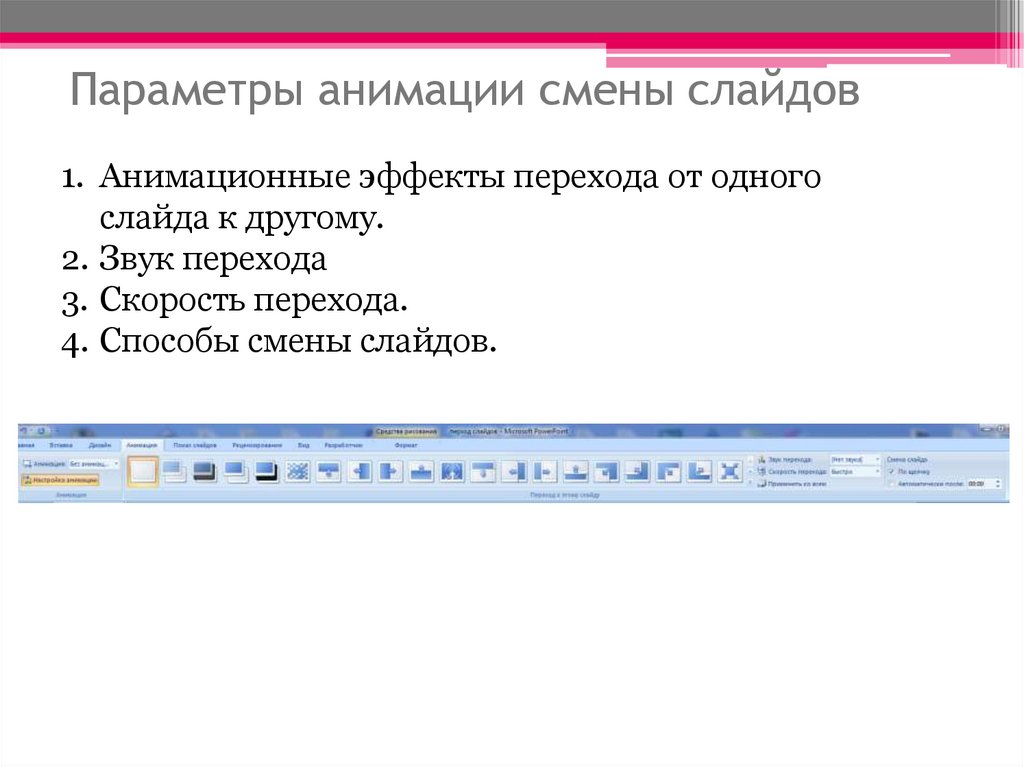
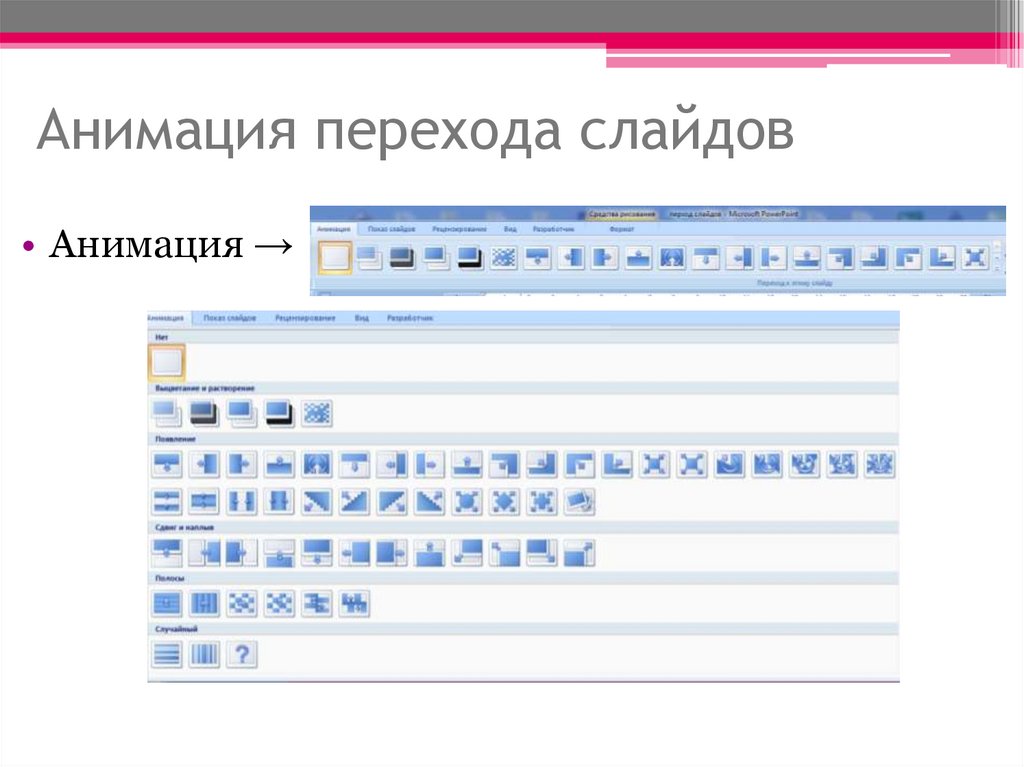
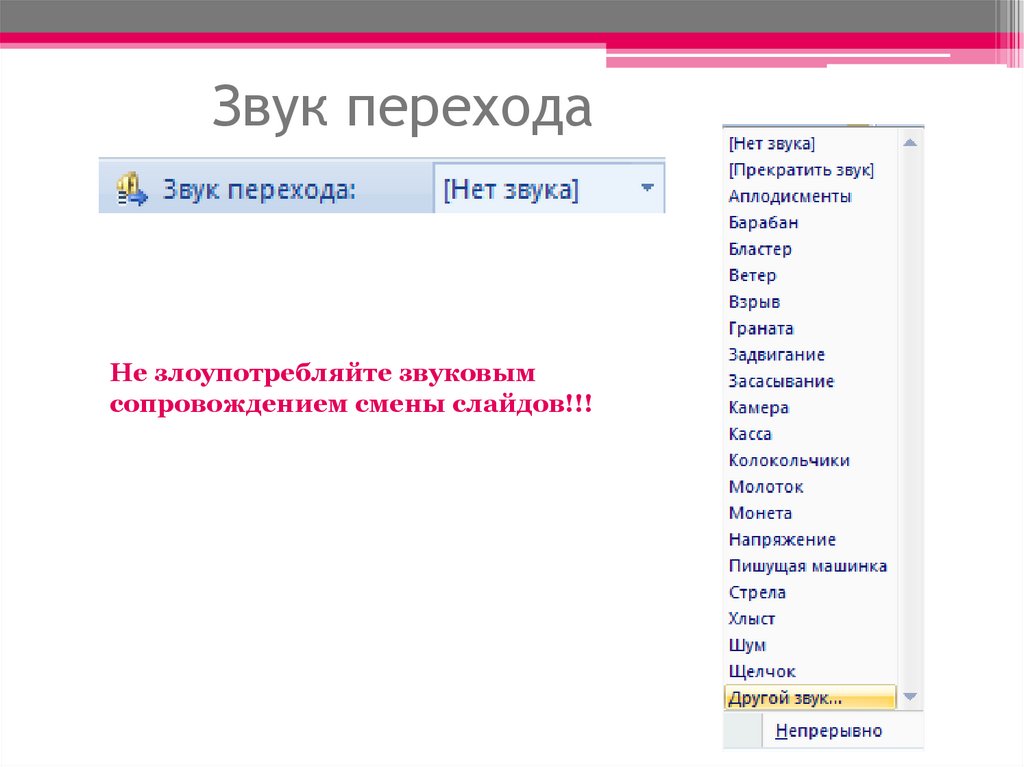
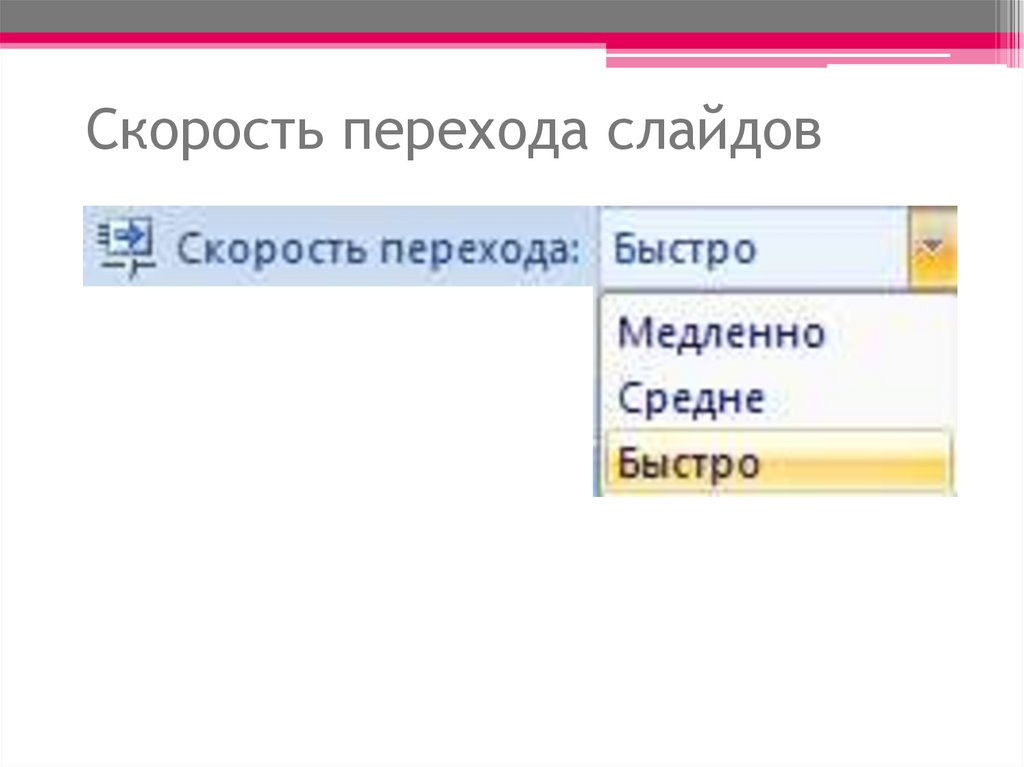

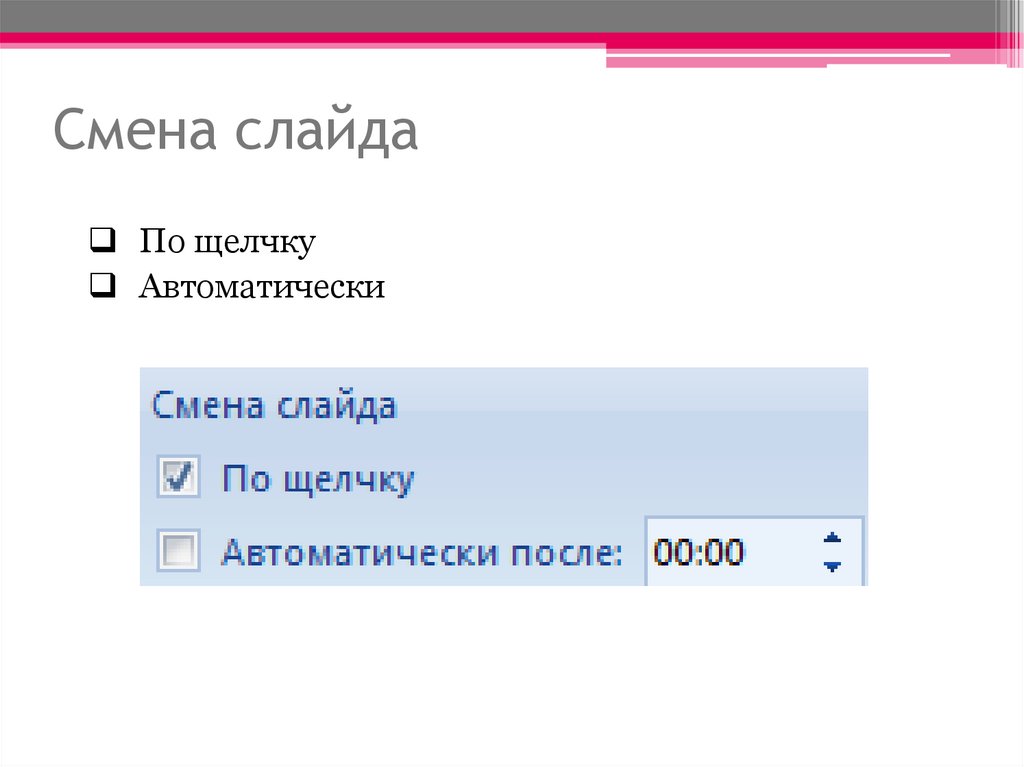
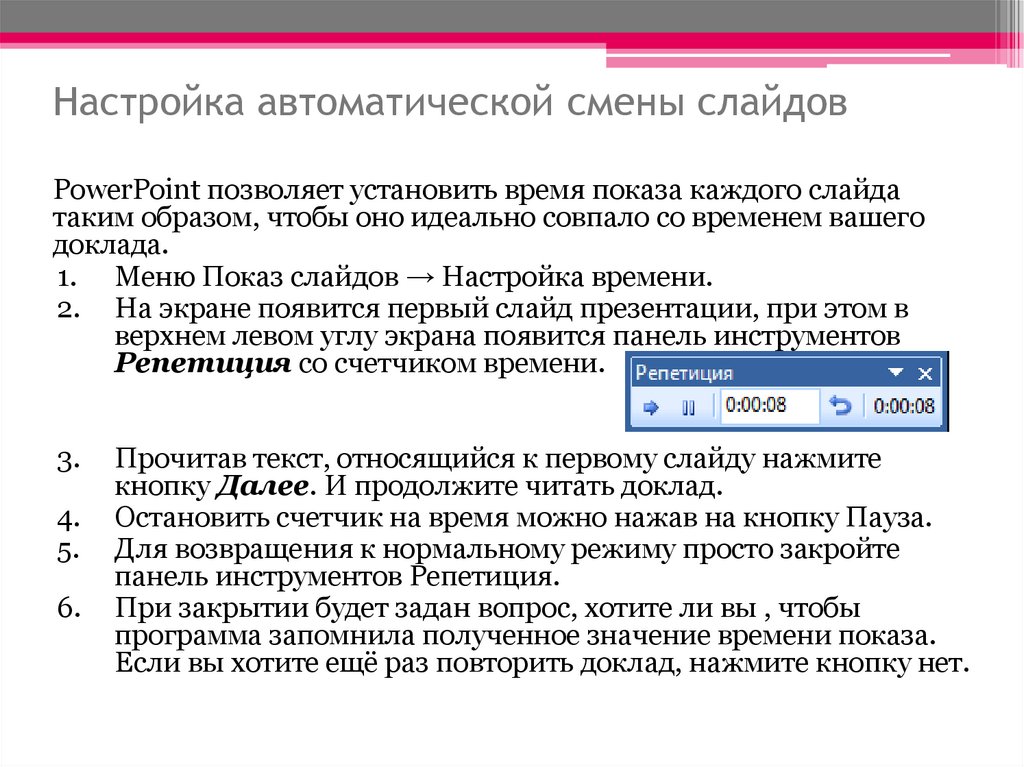
 Программное обеспечение
Программное обеспечение








